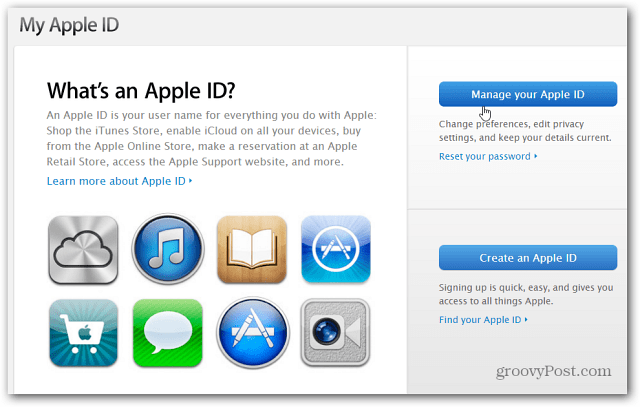Ako používať multitasking na iPade a zvýšiť produktivitu
Ipad Jablko Ipados Hrdina / / September 01, 2021

Naposledy aktualizované dňa

Spoločnosť Apple pridáva do iPadOS 15 nové funkcie multitaskingu pre iPad, vďaka ktorým sú tablety stále bližšie k fungovaniu ako Mac. Tu je ukážka.
Na iPade s iPadOS 15 prichádzajú veľké zmeny. Medzi nimi sú nové funkcie multitaskingu pre iPad, ktoré uľahčujú používanie viacerých aplikácií súčasne, a tým vašu každodennú rutinu posunú do zábavných, nových úrovní.
Pred aktualizáciou softvéru iPadOS 15 bol multitasking iPadu obmedzený na Slide Over a Rozdelený pohľad. Teraz je tu ponuka multitaskingu, polička okna aplikácie, stredné okno a mnoho ďalších.
Okno pre viac úloh naraz
Na tabletoch Apple s nainštalovaným iPadOS 15 nájdete v hornej časti zariadenia tri bodky. Tieto body sa zobrazia vždy, keď ste v aplikácii, čo vám umožní jednoduchší prístup na celú obrazovku, rozdelené zobrazenie a posúvanie. V niektorých prípadoch nájdete aj možnosť aktivovať stredové okno.
Keď kliknete na okno viacúlohového spracovania, uvidíte tri bodky, ktoré sa rozbalia nasledovne:
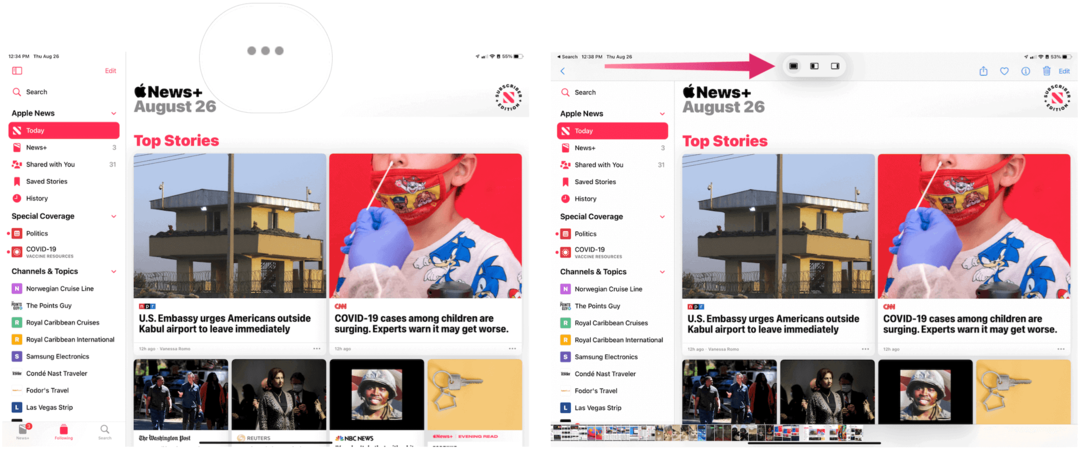
Otvorená aplikácia sa zobrazuje v plnej veľkosti pod celou obrazovkou, čo je predvolené nastavenie. Jediné stlačenie tohto tlačidla by teda bolo potrebné, keď používate jedno z ďalších nastavení, buď rozdelené zobrazenie, alebo posúvanie.
Rozdelený pohľad
Keď je vybraté rozdelené zobrazenie, aktuálne okno sa presunie na ľavú stranu obrazovky, čo vám umožní vybrať si druhú aplikáciu, ktorú chcete otvoriť z domovskej obrazovky. V nasledujúcom príklade bola vybratá aplikácia Apple Store:
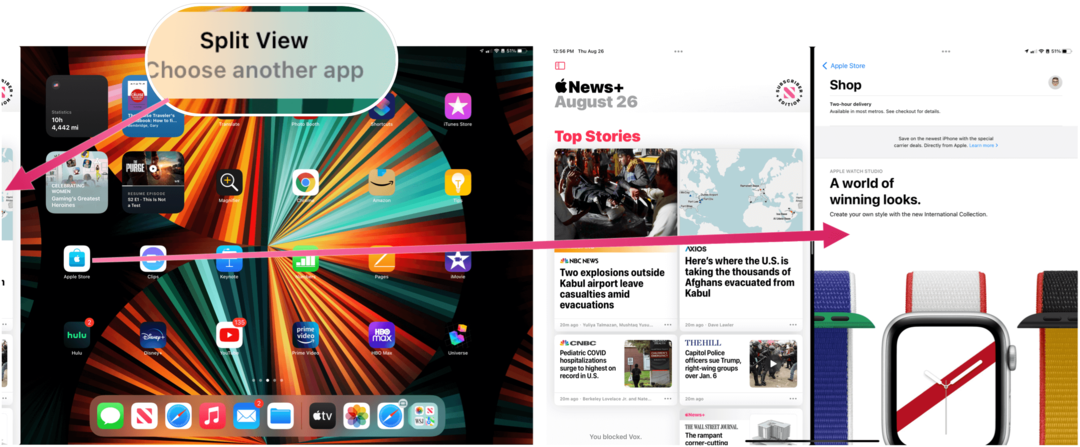
Prejdite sa
Tretia bodka v ponuke Multitasking predstavuje Slide Over. V takom prípade bude pôvodná aplikácia umiestnená na pravej strane tabletu oproti novo spustenej aplikácii. Tu je príklad:
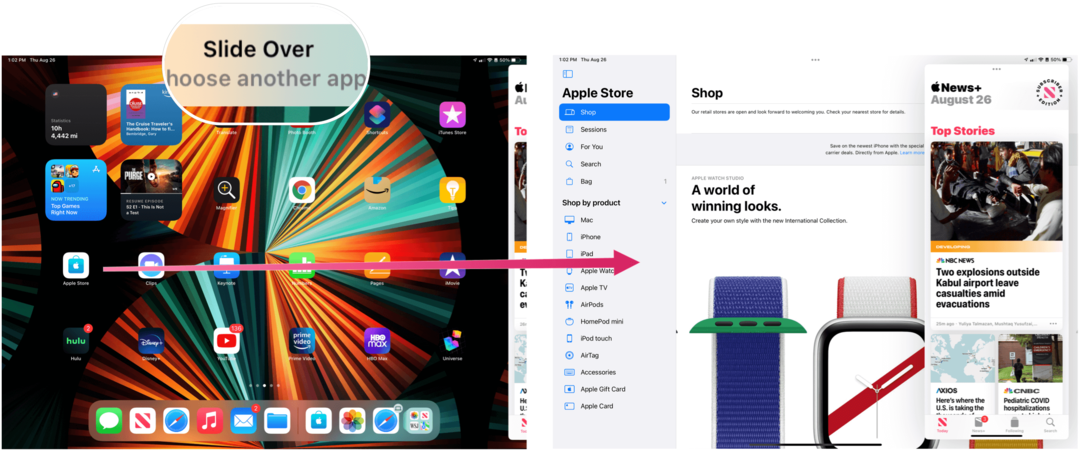
Stredové okno
Keď používate poznámky alebo aplikáciu Mail v rozdelenom zobrazení alebo v Slide Over, máte možnosť presunúť vybranú poznámku alebo správu do stredového okna. Keď to urobíte, v skutočnosti budete mať pri multitaskingu iPadu otvorené tri okná súčasne.
V nasledujúcom príklade uvidíte, ako sa vám zobrazuje e -mailová správa v rozdelenom zobrazení pri otvorených aplikáciách Mail a Hlasové poznámky.
- Dotknite sa a podržte správu chcete v strednom okne vidieť, kým sa nezobrazí vyskakovacie okno.
- Klepnite na Otvoriť v novom okne v tom vyskakovacom okne.
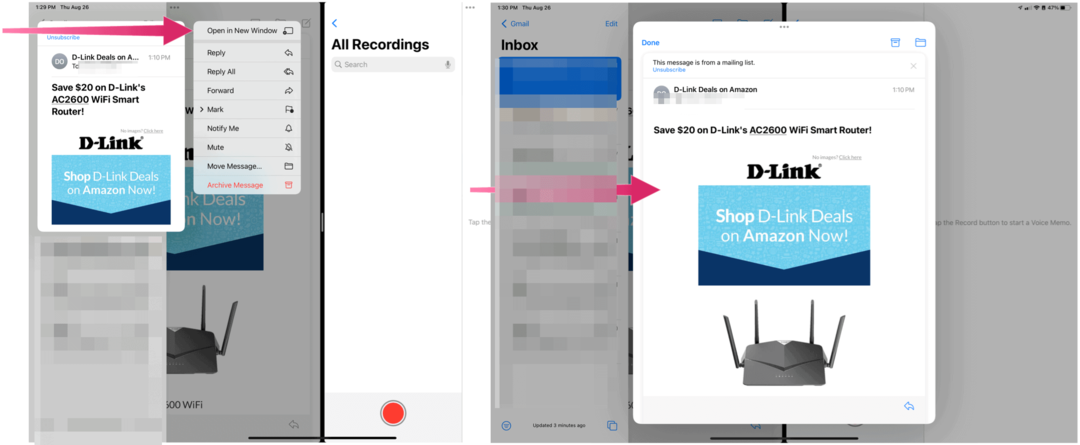
Polička
V iPadOS 15 nájdete aj novú funkciu, ktorá má výstižný názov Police. Odtiaľto budete mať jednoduchší prístup ku každému otvorenému oknu aplikácie. Umožňuje vám prepínať medzi oknami a tiež ich rýchlo pridávať/zatvárať.
Na používanie police potrebujete pre aplikáciu viac ako jedno okno. Odtiaľ kliknete na prvú bodku v ponuke Multitasking. Medzi otvorenými oknami na poličke sa môžete pohybovať tam a späť alebo sa môžete rozhodnúť otvoriť nové okno, ak je to možné.
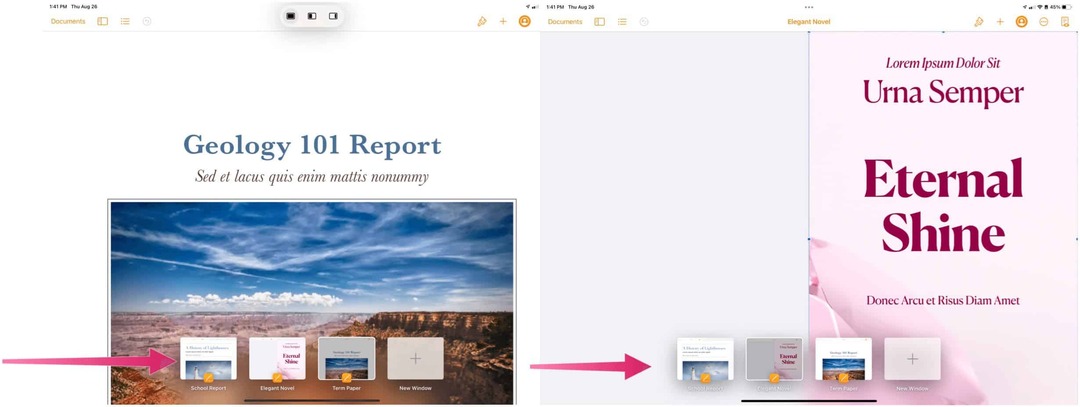
Aktualizovaný prepínač aplikácií
V systéme iPadOS 15 spoločnosť Apple tiež aktualizovala prepínač aplikácií, aby mohol obsahovať medzery rozdeleného zobrazenia. Tieto nové priestory umožňujú prístup k ešte väčšiemu obsahu pomocou prepínača aplikácií. Ak chcete vytvoriť priestor rozdeleného zobrazenia, presuňte jednu aplikáciu nad druhú a pustite ju. V nasledujúcom príklade bolo zobrazenie stránok pretiahnuté do jedného, aby sa aplikácia Hudba stala rozdeleným zobrazením.
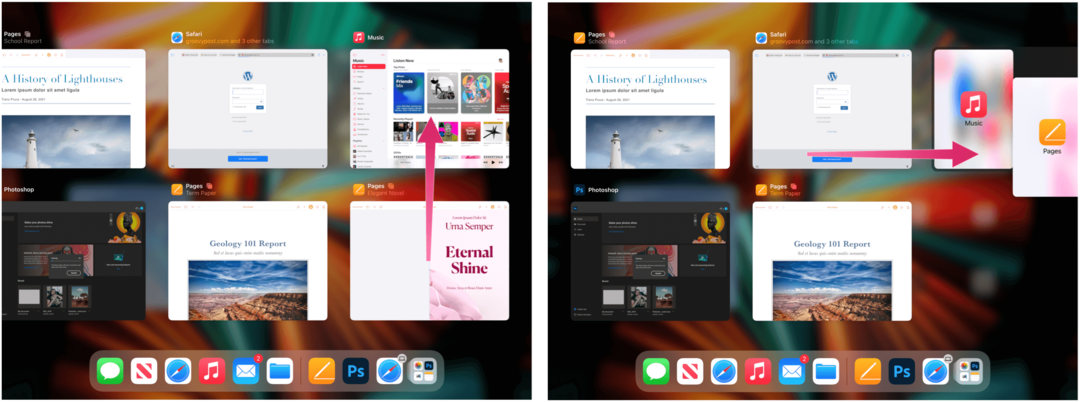
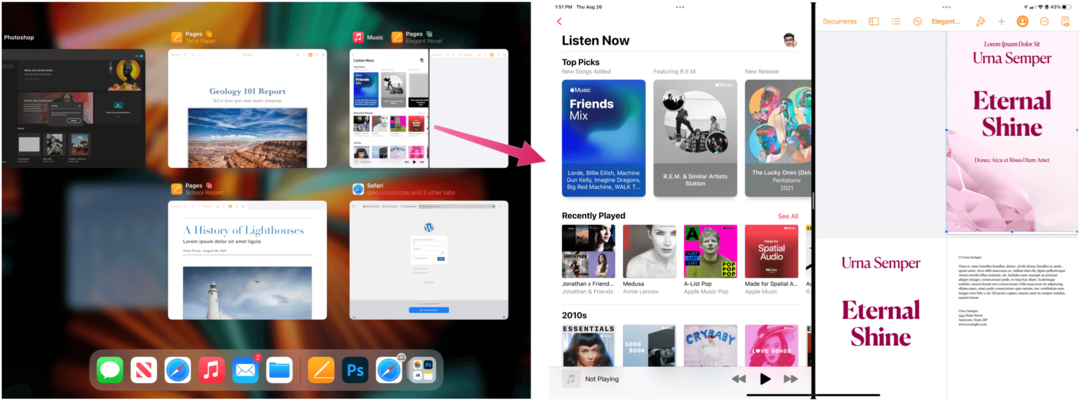
Klávesové skratky
Nakoniec, v systéme iPadOS 15, Apple pridal možnosť vidieť zoznam všetkých skratiek pre otvorenú aplikáciu, keď je pripojená fyzická klávesnica. Klávesové skratky zobrazíte stlačením a podržaním klávesu Command. Tu sú skratky pre aplikácie Adobe Photoshop a Apple Music:
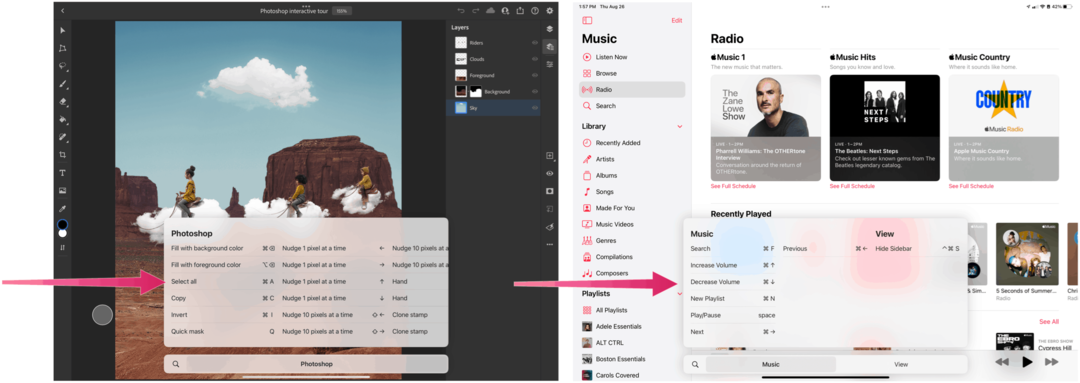
Toľko vidieť
Aj keď to pravdepodobne nikdy nebude také nabité ako Mac, iPad stále získava profesionálnejšie funkcie. Tento rok môžu používatelia tabletov s iPadOS 15 medzi novými vychytávkami zažiť rozšírené nástroje na viac úloh naraz.
Ako vymazať vyrovnávaciu pamäť, súbory cookie a históriu prehliadania v prehliadači Google Chrome
Chrome robí vynikajúcu prácu pri ukladaní vašej histórie prehliadania, vyrovnávacej pamäte a súborov cookie na optimalizáciu výkonu vášho prehliadača online. Jej ako ...
Zhoda cien v obchode: Ako získať online ceny pri nákupe v obchode
Nákup v obchode neznamená, že budete musieť zaplatiť vyššie ceny. Vďaka zárukám porovnania cien môžete pri nákupe v ...
Ako darovať predplatné Disney Plus pomocou digitálnej darčekovej karty
Ak vás Disney Plus baví a chcete sa oň podeliť s ostatnými, tu je návod, ako si kúpiť predplatné Disney+ na ...
Váš sprievodca zdieľaním dokumentov v Dokumentoch, Tabuľkách a Prezentáciách Google
Môžete jednoducho spolupracovať s webovými aplikáciami Google. Tu je váš sprievodca zdieľaním v Dokumentoch, Tabuľkách a Prezentáciách Google s povoleniami ...